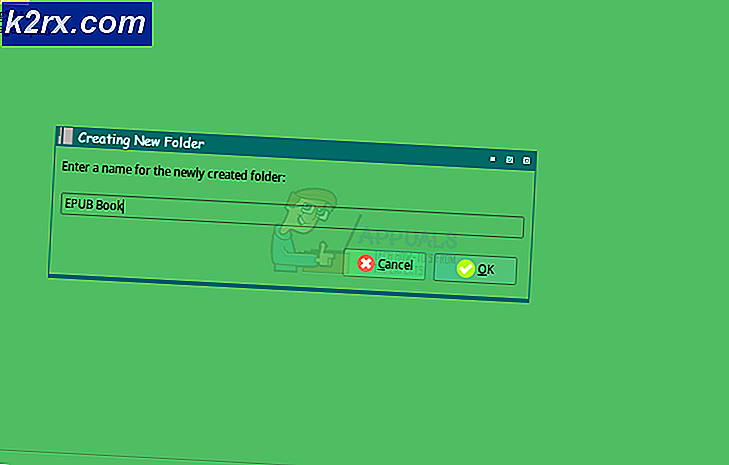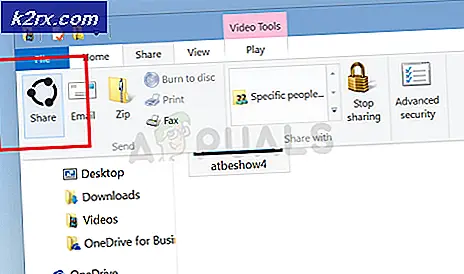BÄSTA GUIDE: Så här arkiverar du e-post i Windows Live Mail
Windows Live Mail (nu pensionerad) och ersatt av Mail-appen i Windows 10. Millioner av Windows-användare fortsätter att använda WLM på grund av den lätthet och erfarenhet den erbjuder. Men eftersom Windows Live Mail är ledig och inte har alla professionella funktioner saknar den pro arkivering funktionen, vilket måste göras manuellt. Så i den här guiden måste vi ställa in strukturen för arkivering manuellt, och därifrån blir det en lätt uppgift. Innan du går vidare finns det två platser där du kan arkivera på webmail (server) och lokalt. Om du är kontotyp är IMAP kan du sedan arkivera meddelanden på servern istället för att lagra dem lokalt på din hårddisk. Det kommer att hålla meddelanden och arkiverade mappar synkroniserad (vilken som helst enhet) du konfigurerar konto på och om till exempel din fel på datorns hårddiskar eller om ett problem utvecklas kan du omedelbart konfigurera ditt konto på något annat företag och alla meddelanden kommer att hämtas. Om du är kontotyp är POP, sparas dina meddelanden lokalt, oavsett platsen du sparar dem till. Många människor föredrar fortfarande att hålla meddelanden lokalt.
Om jag var du och om jag hade ett POP-konto skulle jag konfigurera ett Gmail-konto och använda det som mitt arkiveringskonto. Jag skulle bara dra och släppa alla viktiga meddelanden som jag skulle vilja spara / arkivera på Gmail. För att detta ska fungera måste du skapa ett gmail-konto och sedan lägga till det i din Windows Live Mail som ett andra konto. Gmail är tillförlitligt, och det erbjuder gratis 15 GB lagring.
Låt oss börja!
PRO TIPS: Om problemet är med din dator eller en bärbar dator, bör du försöka använda Reimage Plus-programvaran som kan skanna förvaret och ersätta korrupta och saknade filer. Detta fungerar i de flesta fall där problemet uppstått på grund av systemkorruption. Du kan ladda ner Reimage Plus genom att klicka härÖppna Windows Live Mail. Högerklicka på den vänstra navigationsfönstret och klicka på Ny mapp och namnge den Arkiv.
Nu finns det två sätt att flytta meddelanden till arkivet. Du kan välja meddelanden (singel eller flera), dra och släpp till arkivmappen ELLER Du kan högerklicka på ett eller flera meddelanden och välj Flytta till mapp och välj mapparkivet och klicka på OK.
PRO TIPS: Om problemet är med din dator eller en bärbar dator, bör du försöka använda Reimage Plus-programvaran som kan skanna förvaret och ersätta korrupta och saknade filer. Detta fungerar i de flesta fall där problemet uppstått på grund av systemkorruption. Du kan ladda ner Reimage Plus genom att klicka här